excel只读模式怎么取消 excel文件只读模式怎么解除
更新时间:2023-11-21 09:53:59作者:huige
最近有不少用户遇到这样一个情况,就是在接收到好友发送过来的excel文件之后,想要打开对其进行编辑的时候,却发现显示只读模式,导致无法编辑,那么excel只读模式怎么取消呢?如果你也想知道的话,那就紧跟着笔者一起来学习一下excel文件只读模式的详细解除方法吧。
方法如下:
1、打开文档
打开只读模式的Excel文档。
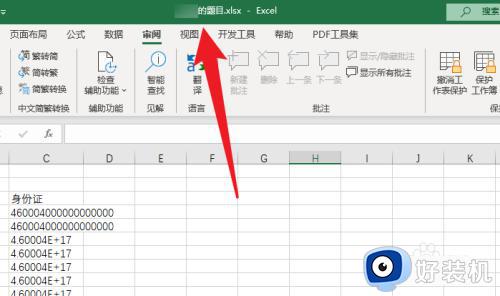
2、点击审阅选项
点击菜单栏的审阅选项。
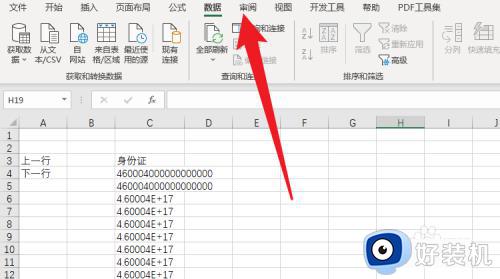
3、点击撤销工作表保护
点击工具栏的撤销工作表保护。
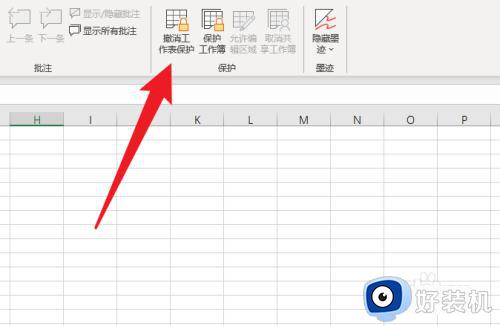
4、输入正确密码
输入解除保护的正确密码。
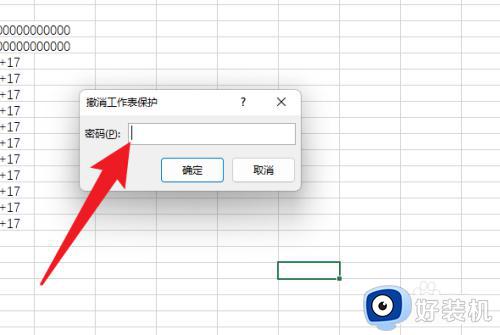
5、点击确定按钮
点击界面的确定按钮。
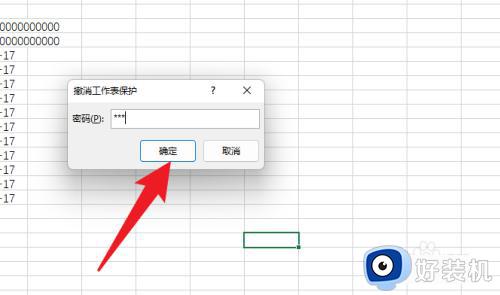
6、解除只读
完成密码验证后解除文档的只读。

关于excel文件只读模式怎么解除的详细内容就给大家介绍到这里了,有需要的用户们可以参考上述方法步骤来进行解除即可,希望对大家有帮助。
excel只读模式怎么取消 excel文件只读模式怎么解除相关教程
- 为什么excel打开是只读模式 excel打开是只读模式怎么解除
- excel只读模式怎么取消 excel如何解除只读状态
- wps怎样解除只读模式 wps怎样取消只读模式
- 打开表格显示只读怎么办 如何解除excel表格只读模式
- 电脑微信文件只读模式怎么解除?电脑微信文件只读怎么取消
- 怎么更改文件只读模式 文件只读模式怎么改
- 文件只读模式怎么解除 电脑文件变成只读模式如何解除
- cad文件打开为什么是只读 cad文件怎么取消只读模式
- 微信文件怎么解除只读模式 微信文件的只读模式怎么关闭
- 电脑打开文件都是只读模式怎么解除 电脑文件打开都是只读如何解决
- 电脑无法播放mp4视频怎么办 电脑播放不了mp4格式视频如何解决
- 电脑文件如何彻底删除干净 电脑怎样彻底删除文件
- 电脑文件如何传到手机上面 怎么将电脑上的文件传到手机
- 电脑嗡嗡响声音很大怎么办 音箱电流声怎么消除嗡嗡声
- 电脑我的世界怎么下载?我的世界电脑版下载教程
- 电脑无法打开网页但是网络能用怎么回事 电脑有网但是打不开网页如何解决
电脑常见问题推荐
- 1 b660支持多少内存频率 b660主板支持内存频率多少
- 2 alt+tab不能直接切换怎么办 Alt+Tab不能正常切换窗口如何解决
- 3 vep格式用什么播放器 vep格式视频文件用什么软件打开
- 4 cad2022安装激活教程 cad2022如何安装并激活
- 5 电脑蓝屏无法正常启动怎么恢复?电脑蓝屏不能正常启动如何解决
- 6 nvidia geforce exerience出错怎么办 英伟达geforce experience错误代码如何解决
- 7 电脑为什么会自动安装一些垃圾软件 如何防止电脑自动安装流氓软件
- 8 creo3.0安装教程 creo3.0如何安装
- 9 cad左键选择不是矩形怎么办 CAD选择框不是矩形的解决方法
- 10 spooler服务自动关闭怎么办 Print Spooler服务总是自动停止如何处理
